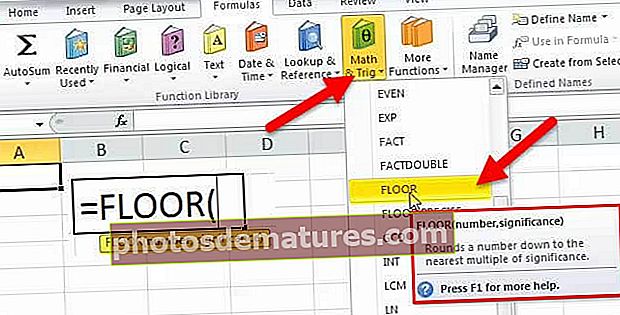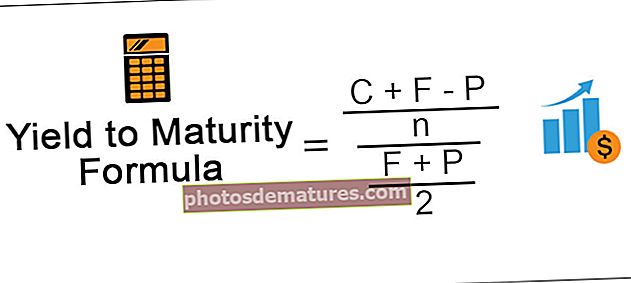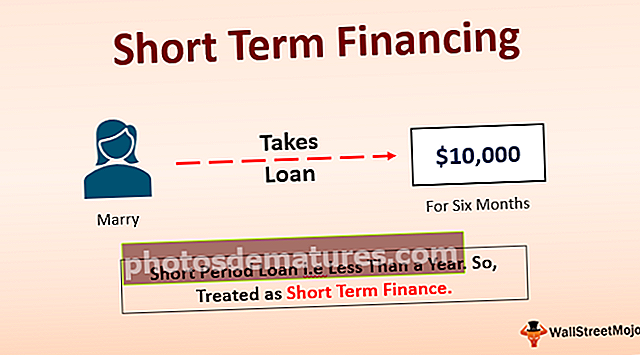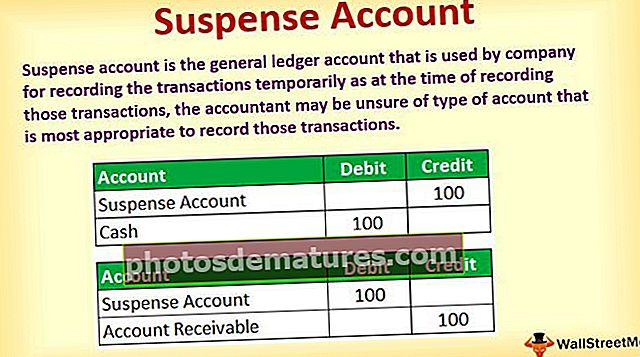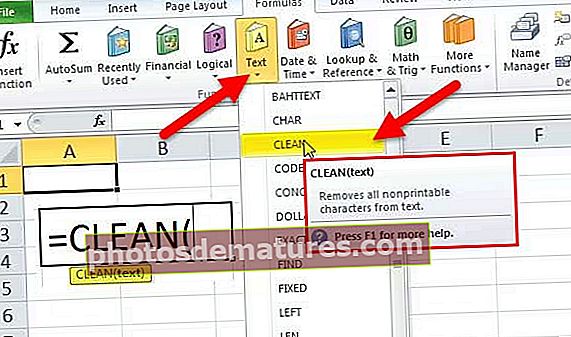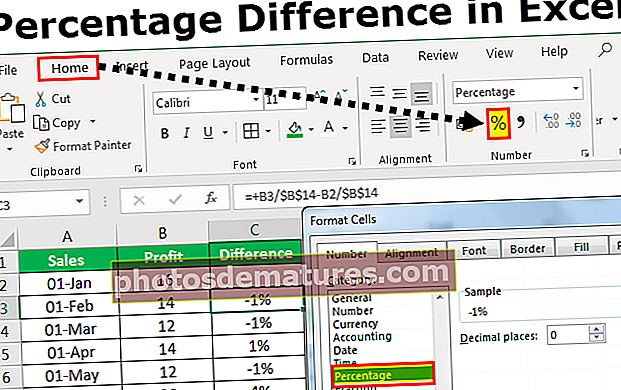Mga Halaga ng Pag-paste ng Excel Shortcut | Nangungunang 4 Mga Shortcut sa Keyboard
Mga Shortcut sa Keyboard upang I-paste ang Mga Halaga sa Excel
Ang Kopya at I-paste ang lahat ng mga karaniwang gawain na ginaganap araw-araw sa mga lugar ng trabaho. Ang isa sa mga pakinabang sa excel ay maaari kaming pumili ng iba't ibang mga pagpipilian sa pag-paste, pinahihintulutan kaming i-paste ang mga halaga upang alisin ang anumang uri ng pag-format at pormula mula sa nakopya na cell hanggang sa i-paste ang cell. Ang mga halaga ng pag-paste ay ang madalas na ginagamit na pamamaraan sa maraming mga espesyal na pagpipilian sa pag-paste. Upang maisagawa ang operasyong ito nang mabilis at mahusay na shortcut ay ang paraan. Kaya sa artikulong ito, magpapakita kami ng mga paraan ng pag-paste ng mga halaga gamit ang mga shortcut key sa excel.
Mga halimbawa upang I-paste ang Mga Halaga sa Excel
Unawain muna natin ang konsepto ng mga halaga ng excel shortcut paste.
Maaari mong i-download ang Mga Shortcut na ito upang Mag-paste ng Mga Halaga ng Excel Template dito - Mga Shortcut upang I-paste ang Mga Halaga ng Template ng Excel- Tingnan muna ang data sa ibaba.

- Ngayon kopyahin namin ang talahanayan na ito at ipapasa ito sa E1 cell.

Tulad ng nakikita mong mayroon itong eksaktong hitsura tulad ng kaliwang talahanayan, ngunit ang paggamit ng espesyal na i-paste maaari lamang kaming makakuha ng mga halaga.
- Una, kopyahin ang talahanayan at piliin ang cell E1.

- Ngayon mag-right click upang makita ang iba't ibang mga pagpipilian, i-paste ang espesyal din ang mga pagpipilian dito. Kaya piliin ang pagpipiliang "Mga Halaga" upang i-paste bilang mga halaga.

- Ngayon, tingnan ang resulta ng talahanayan.

Ngayon ang na-paste na talahanayan ay walang pag-format mula sa nakopya sa halip mayroon lamang itong umiiral na format ng na-paste na saklaw ng mga cell.
Paano Mag-paste ng Mga Halaga Gamit ang Excel Shortcut Key?
Nasa ibaba ang mga halimbawa ng mga halaga ng i-paste na gumagamit ng excel shortcut key:
# 1 - I-paste ang Mga Halaga Gamit ang Shortcut Key “ALT + E + S + V ”
Kapag ang data range ng cell ay nakopya kung hindi namin nais ang pag-format o anumang pormula mula sa nakopya na cell o saklaw ng mga cell pagkatapos ay maaari naming gamitin ang pagpipiliang "I-paste bilang Mga Halaga" mula sa mga pagpipiliang "I-paste ang Espesyal".
Ang shortcut key upang i-paste bilang mga halaga ay "ALT + E + S + V".
Hindi lamang ito ang shortcut ngunit may iba pang alternatibong mga key ng excel shortcut na magagamit din, makikita natin ang mga ito sa ilang sandali ngayon, tingnan muna natin ang shortcut na ito.
Kopyahin muna ang saklaw ng mga cell.

Piliin ngayon ang cell o saklaw ng mga cell kung saan kailangan naming i-paste ang kinopyang data.

Pindutin ngayon ang key ng shortcut "ALT + E + S" (lahat ng mga susi isa-isang, huwag hawakan ang anumang mga key), bubuksan nito ang isang iba't ibang mga i-paste ang mga espesyal na pagpipilian.

Mula sa listahang ito kailangan namin ng pagpipilian ng "Mga Halaga", kaya upang mapili ang pagpipiliang ito sa window na ito maaari naming pindutin ang pintas na alpabeto na "V" at pipiliin nito ang mga pagpipilian na "Mga Halaga" sa window na "I-paste ang Espesyal" na ito.

Matapos piliin ang pagpipiliang "Mga Halaga" mag-click sa pindutang "Ok" upang makakuha lamang ng mga halaga.

# 2 - I-paste ang Mga Halaga Gamit ang Shortcut Key “Ctrl + ALT + V”
Ang pangalawang key ng shortcut ay upang buksan ang i-paste ang espesyal na kahon ng dayalogo ay "Ctrl + ALT + V", bubuksan nito ang i-paste ang espesyal na kahon ng diyalogo at mula doon sa pindutin ang "V" upang piliin ang pagpipiliang "Mga Halaga".
Kopyahin ang saklaw ng mga cell na mai-paste pagkatapos ay piliin ang naka-target na cell kung saan kailangan naming i-paste bilang mga halaga. Ngayon hawakan “Ctrl + ALT” at pindutin "V" upang buksan ang "Paste Special 'na kahon ng dayalogo.


Tandaan: Kailangan mong hawakan nang magkasama ang Ctrl + ALT key at pagkatapos ay pindutin ang "V" upang buksan ang i-paste ang espesyal na kahon ng dayalogo.

Kapag lumabas na ang kahon ng dayalogo sa itaas pindutin ang "V" upang piliin ang pagpipiliang "Mga Halaga" at pindutin ang enter key upang i-paste bilang mga halaga.
Kaya, pangalawang key ng shortcut “Ctrl + ALT + V + V”.
# 3 - I-paste ang Mga Halaga Gamit ang Shortcut Key “ALT + H + V + V”
Hindi alam ng marami sa atin na mayroon kaming espesyal na pagpipilian sa pag-paste sa tab na Home din.

Matapos makopya ang cell click sa drop-down list upang makita ang iba't ibang mga espesyal na pagpipilian sa pag-paste.

Pumili ka "Mga Halaga" pagpipilian upang i-paste bilang mga halaga, ito ay i-paste bilang mga halaga.
Ang shortcut key para dito ay "ALT + H + V + V".
Tulad nito gamit ang maraming mga key ng shortcut, maaari naming i-paste bilang mga halaga.
# 4 - Hindi Kilalang Paraan upang Mag-paste ng Mga Halaga
Ito ay isang nakatagong pamamaraan na hindi alam ng maraming tao tungkol dito. Piliin ang saklaw ng mga cell na mai-paste.

I-drag ang talahanayan sa kanang bahagi sa pamamagitan ng paggamit ng tamang pag-click ng mouse bubuksan nito ang mga pagpipilian sa ibaba.

Piliin ang "Kopyahin Dito bilang Mga Halaga Lang" pagpipilian upang i-paste bilang halaga.

Bagay na dapat alalahanin
- ALT + E + S + V ay ang karaniwang key ng shortcut upang mai-paste bilang mga halaga.
- ALT + H + V + V ay ang isa pang hindi kilalang key ng shortcut.
- Ang mga Halaga ng Pag-paste ay mai-paste lamang ang mga halaga, hindi anumang pag-format o mga pormula.